Как очистить кеш Office Word, Excel, PowerPoint
Если вы хотите автоматически очищать кэш веб-надстроек при выходе, запуске или перезапуске в Word, Excel и PowerPoint, вот как вы можете это сделать. Нет необходимости использовать сторонние приложения, поскольку эти приложения Office имеют встроенную возможность сделать это. Вам необходимо следовать этому подробному руководству, чтобы узнать больше о кеше веб-надстроек и о том, как его можно очистить автоматически.

Что такое веб-надстройки?
Надстройка повышает производительность и расширяет возможности пользователей. Если надстройка использует веб-службу для выполнения задачи в любом приложении Office, она называется веб-надстройкой. Вы можете устанавливать и использовать различные веб-надстройки в Word, Excel, PowerPoint и других приложениях Office в Windows 11/10. Однако, если вы хотите автоматически очищать кеш веб-надстроек при закрытии приложения, вы должны следовать этому руководству.
Примечание. Здесь мы показали снимки экрана Microsoft Excel. Однако вы можете выполнить те же действия в других приложениях Office, включая Word, PowerPoint и т. д.
Программы для Windows, мобильные приложения, игры - ВСЁ БЕСПЛАТНО, в нашем закрытом телеграмм канале - Подписывайтесь:)
Как очистить кеш Office Word, Excel, PowerPoint
Чтобы автоматически очищать кэш веб-надстроек при выходе или запуске в приложениях Word, Excel, PowerPoint и т. д. Office, выполните следующие действия.
- Откройте Word, Excel или PowerPoint.
- Нажми на Файл меню.
- Нажми на Опции.
- Переключиться на Центр доверия вкладка
- Нажми на Настройки центра управления безопасностью кнопка.
- Перейти к Надежные каталоги надстроек вкладка
- Отметьте При следующем запуске Office очистите кэш всех ранее запущенных веб-надстроек. флажок.
- Нажмите на ХОРОШО кнопка.
Чтобы узнать больше об этих шагах, упомянутых выше, продолжайте читать.
Во-первых, вам нужно открыть Microsoft Word, Excel или PowerPoint. Как было сказано ранее, мы использовали Microsoft Excel для демонстрации скриншотов. В этом случае вам нужно открыть приложение Microsoft Excel на своем компьютере и создать пустую электронную таблицу.
Затем щелкните файл «Файл» в верхней строке меню и щелкните «Параметры», видимые в левом нижнем углу. Откроется панель параметров Excel.
К вашему сведению, если вы использовали Word или PowerPoint, те же шаги открывают параметры Word или параметры PowerPoint соответственно. Затем вам нужно перейти на вкладку «Центр управления безопасностью» слева и нажать кнопку «Настройки центра управления безопасностью».
Затем перейдите на вкладку «Надежные каталоги надстроек» слева. Здесь вы можете найти раздел под названием Надежные каталоги веб-надстроек. Здесь вы можете увидеть параметр с именем При следующем запуске Office очистить все ранее запущенные кэши веб-надстроек.
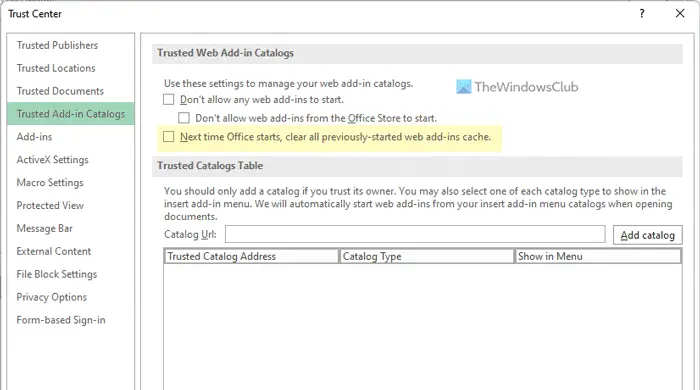
Вам нужно отметить этот конкретный флажок и нажать кнопку OK, чтобы сохранить изменение.
После этого кэш веб-надстроек будет очищаться при каждом перезапуске приложений Office, включая Word, Excel, PowerPoint и т. д. Однако, если вы не хотите очищать кэш, вы можете открыть ту же панель Центра управления безопасностью и удалить галочку в соответствующем флажке.
Читать: сделать так, чтобы Word всегда создавал резервную копию документа
Как очистить кеш в PowerPoint?
Прямой возможности очистить кеш в PowerPoint нет. Однако, если вы хотите удалить кешированный файл, который завис во время загрузки, вам нужно использовать Ремонт вариант. Эта опция появляется, когда загрузка зависает на вашем компьютере в Центре загрузки.
Читать:
Где находится кеш Microsoft Office?
К вашему сведению, кэш Microsoft Office не читается. С другой стороны, он использует кеш только в Центре загрузки, чтобы пользователи могли продолжать работу с файлом, пока идет загрузка. Он автоматически удаляет кеш через определенное количество дней, чтобы освободить место на вашем компьютере. Однако вы также можете удалить файлы из кэша документов Office при его закрытии.
Читать:
Программы для Windows, мобильные приложения, игры - ВСЁ БЕСПЛАТНО, в нашем закрытом телеграмм канале - Подписывайтесь:)